Guide_Tip_Tech/GPD_XP
GPD XP 셋팅 #5 - SKT LTE 데이터 함께쓰기 USIM 설정
sonhc
2021. 12. 25. 19:28
참고!
본 가이드는 SKT LTE 데이터 함께쓰기 USIM을 기준으로 설명합니다.
통신사와 USIM 개통 상황에 따라 상황이 다를 수 있으니 감안하고 참고하세요.
1. GPS XP에 이동통신 USIM 넣기
a. dual USIM을 사용할지, USIM 과 micro SD 메모리를 사용할지 선택

2. 사용할 USIM 상태인지 확인
a. 이동통신 USIM 삽입 (예시는 SKT LTE 데이터 함께쓰기 USIM 사용)
- 현상 : 인디게이터에 4G 아이콘이 뜨지 않고, SIM 상태가 "긴급 통화만 허용" 으로 표시됨.
- 결론 : USIM 과 IMEI가 매칭되지 않아 LTE network에 attach 하지 못한 상태임.
- 대책 : SKT T world 매장에 방문해서 USIM 기기등록 요청해야 함.
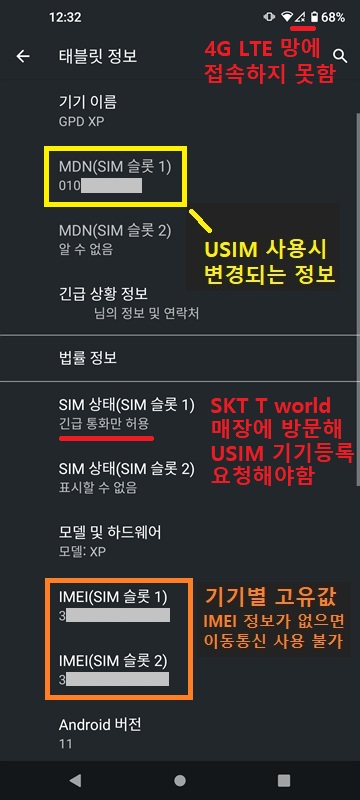
3. SKT T world 매장에 방문하여, 사용할 USIM을 GPD XP로 기기등록 하기
a. SKT T world 매장에 GPD XP를 들고 방문하여 USIM 기기 등록한 이후에, IP 획득 확인
- 현상 : 인디게이터가 4G 아이콘으로 바뀌고, SIM 상태는 "KOR SK Telecom"으로 표시됨
- 결론 : SKT LTE network에 attach는 성공했지만, IP 주소를 가져오지 못하는 상태. = 데이터 통신 불가능
- 대책 : APN 확인 필요
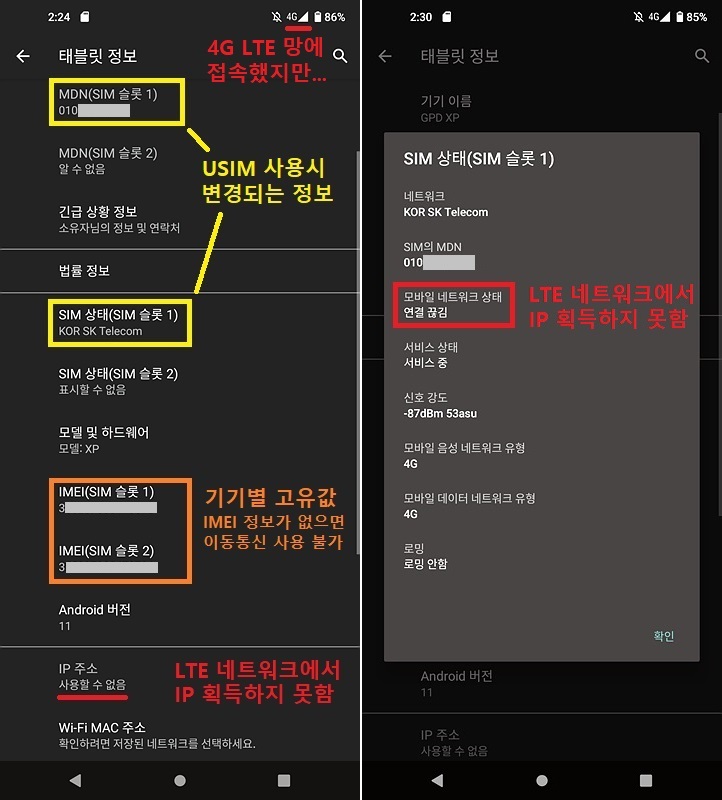
참고!
APN은 이동 통신사와 사용하는 USIM 개통 상황에 따라 case by case로 다름.
일단 lte.sktelecom.com 또는 ltetab.sktelecom.com 을 각각 테스트 시도해 보세요.
4. APN 설정 확인
a. APN 확인
- 설정 -> 네트워크 및 인터넷 -> "모바일 네트워크" 선택
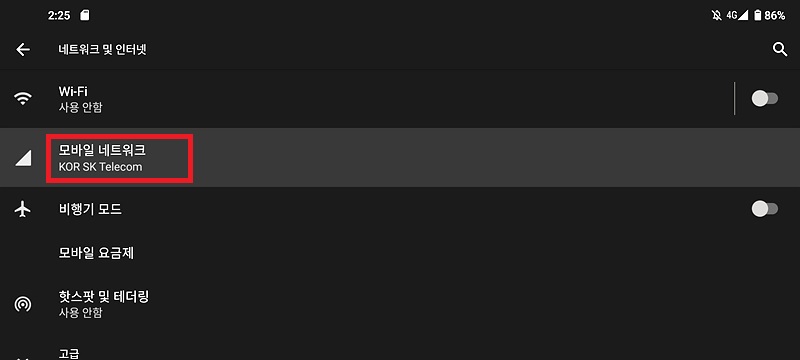
- 고급 -> 데이터 관련 옵션, 네트워크 유형이 잘 설정되어 있는지 확인
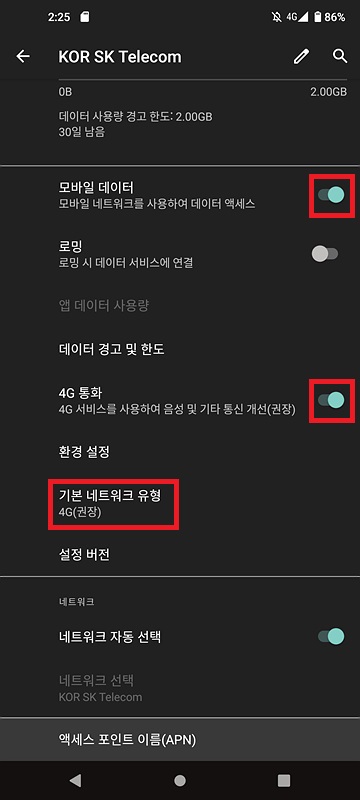
- "엑세스 포인트 이름" 선택 -> + 버튼 (새 APN 추가)
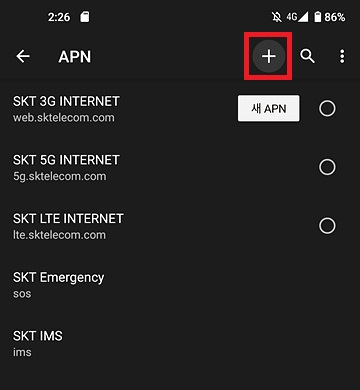
- 이름 = SK Telecom, APN = ltetab.sktelecom.com 두개만 입력 -> 우측 상단 "..." 버튼 -> "저장" 선택
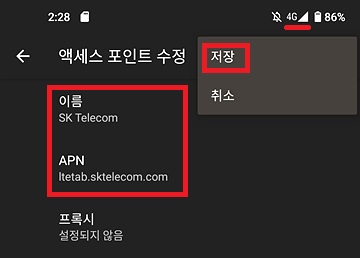
- 새로 추가된 APN(ltetab.sktelecom.com)을 선택 -> 인디게이터 4G 아이콘이 4G4G 아이콘으로 변경됨
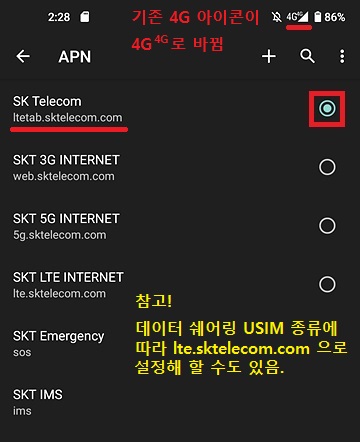
- 설정 -> 태블릿 정보 -> IP 주소 확인
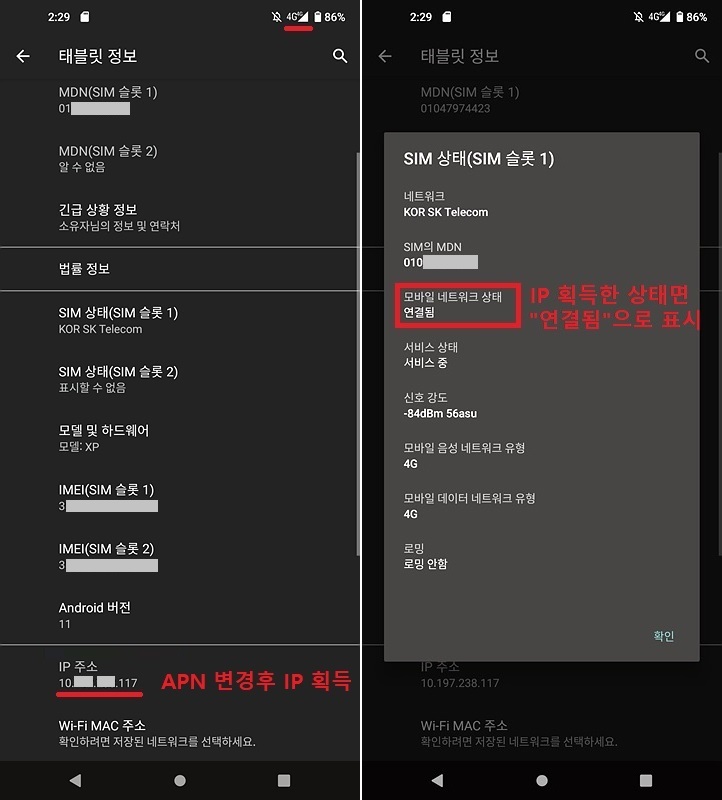
5. LTE 데이터 서비스 동작 확인
웹브라우저나 유튜브 앱등으로 LTE 데이터 서비스 정상적으로 동작되는 것 확인
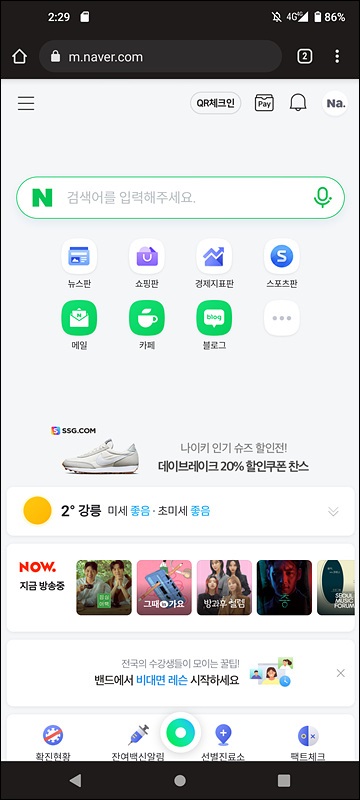
END
PS. 일단 APN 만 넣어도 LTE 데이터 서비스가 사용 가능하던데
혹시 몰라서 참고용으로 다른 정보도 함께 스크랩 해 놓습니다.
더보기
이름 : SK Telecom
APN : ltetab.sktelecom.com
MMSC : http://omms.nate.com:9082/oma_mms
MMS 프록시 : smart.nate.com
MMS 포트 : 9093
MCC : 450
MNC : 05
APN 유형 : default,supl,mms